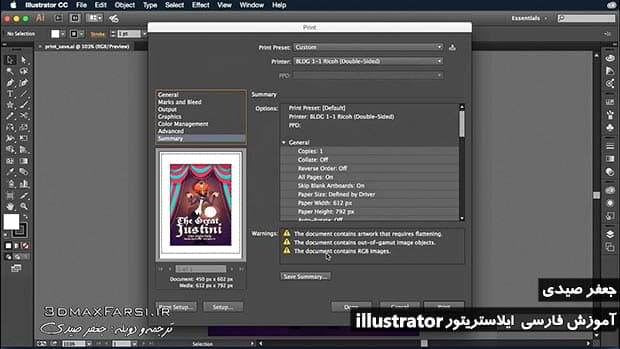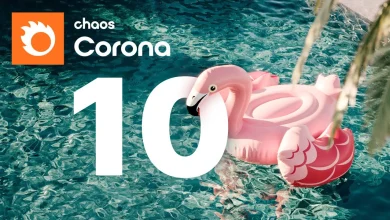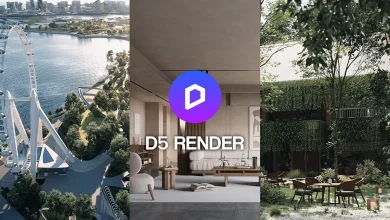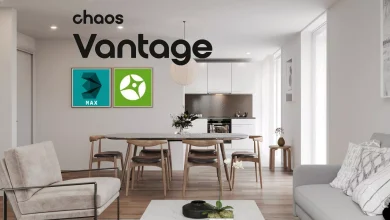آموزش پرینت آرت ورک ایلوستریتور Illustrator Printing artwork
آموزش پرینت آرت ورک ایلوستریتور Illustrator Printing artwork
برای تصمیم گیری مطلوب در مورد چاپ، باید اصول چاپ اولیه را درک کنید، از جمله اینکه چگونه رزولوشن چاپگر شما و یا کالیبراسیون و رزولوشن مانیتور شما ممکن است بر روی نحوه کار آثار شما در هنگام چاپ ظاهر شود. کادر محاوره ای چاپ Illustrator برای کمک به شما در جریان کار چاپ طراحی شده است. هر مجموعه ای از گزینه ها در جعبه محاوره ای است که شما را از طریق فرآیند چاپ هدایت می کند.
برای جلوگیری از نمایش آثار هنری در پنجره سند، چاپ و صادرات، آیتم های مربوطه را در پانل لایه ها پنهان کنید.برای جلوگیری از چاپ آثار از چاپ، اما نه از نشان دادن در هنر و یا صادرات، دوبار کلیک بر روی نام لایه در پانل لایه ها. در جعبه محاوره لایه گزینه گزینه Print را انتخاب کرده و روی OK کلیک کنید. نام لایه به سمت کشویی در پانل لایه ها تغییر می کند.برای ایجاد آثار هنری که چاپ و یا صادرات را نداشته باشند، حتی زمانی که در آیتم های قابل مشاهده هستند، الگو را در کادر محاوره ی لایه ها انتخاب کنید.
گزینه های کادر محاوره ای را چاپ کنیدهر دسته از گزینه ها در کادر محاوره ای چاپ – از گزینه های عمومی به گزینه خلاصه – سازماندهی شده است تا شما را در فرایند چاپ سند خود هدایت کند. برای نمایش مجموعه ای از گزینه ها، نام مجموعه را در سمت چپ کادر محاوره ای انتخاب کنید. بسیاری از این گزینه ها از طریق پروژۀ راه اندازی که شما انتخاب کردید هنگام شروع سند خود، از پیش تعیین شده است.Illustrator Printing. در ادامه با سایر آموزش های فارسی Illustrator با من همراه باشید تا تمام قسمت های این نرم افزار فوق العاده را جزء به جزء برای شما شرح دهم.
صفر تا صد آموزش فارسی ایلوستریتور : چاپ آرت ورک :
- آموزش تخت کردن آرت ورک (flatten artwork) در نرم افزار Illustrator
- آموزش پرینت گرفتن اسناد دوبل (print double sided) در نرم فزار Illustrator
- بهترین روش برای جدا گردن رنگ ها (separate colors) در نرم افزار ایلوستریتور
- بهترین فرمت برای پرینت گرفتن بنر ها و تابلو های بزرگ (printing banners – billboards) چیست ؟
فیلم آموزشی Video Tutorial
پخش آنلاین آموزش فارسی ترفند های پرینت ایلوستریتور : Illustrator Printing artwork
نسخه کامل این آموزش تصویری ایلوستریتور به زبان فارسی :
آموزش illustrator به زبان فارسی
نسخه کامل آموزش ساخت و طراحی لوگو حرفه ای با ایلوستریتور :
adobe illustrator Print a composite of artwork Make artwork nonprintable Print dialog box options Reposition artwork on the page Print multiple artboards Automatically rotate artboards for printing Tile artwork on multiple pages Scale a document for printing Change the printer resolution and screen frequency Applies to: Illustrator Illustrator CC چگونه آثار هنری را در Illustrator صاف کنید؟ اشیائی را که نیاز به مسطح شدن دارند انتخاب کنید و Object → Transparency را بچرخانید. یک تنظیم پیش فرض یا یک پیش فرض سفارشی (که شما ایجاد کردید) را از فهرست کشویی پیش فرض انتخاب کنید و روی OK کلیک کنید. را انتخاب کنید File → Print و پیشرفته را از لیست گزینه های چاپ در سمت چپ انتخاب کنید. بهترین فرمت فایل برای استفاده از آگهی ها و بیلبورد ها چیست؟ فرمت های فایل چاپ .PDF (برای اکثر فایل ها ترجیح داده شده است) PDF (کوتاه برای فرمت سند قابل حمل) یک فرمت فایل توسعه یافته توسط Adobe به عنوان وسیله ای برای توزیع مستندات جمع و جور، مستقل از پلت فرم است. ... .EPS (برای نشانه های بزرگ و آگهی ها مورد استفاده قرار می گیرد) ... .JPG (ترجیح داده شده برای تصاویر) ... .TIFF (برای تصاویر با وضوح بالا) رنگ ها را در Illustrator چگونه رنگ جدا می کنید؟ اگر شما با یک ردیابی زنده شروع می کنید، فقط مطمئن شوید که Expand را بزنید. مرحله 1: آثار ادغام را ادغام کنید. تمام آثار هنری را که می خواهید جدا کنید را انتخاب کنید و بر روی دکمه Merge کلیک کنید. ... مرحله 1: برش دادن ... مرحله 3: شکلهای رنگ همان رنگ را انتخاب کنید. ... مرحله 4: رنگ را به لایه خود جدا کنید. ... مرحله 5: تکرار مراحل 3 و 4 برای هر رنگ. چگونه می توانم دو طرفه در Illustrator چاپ کنم؟ (ویندوز) دو طرفه را در Acrobat، Reader 10 یا زودتر چاپ کنید در Acrobat یا Reader، File> Print را انتخاب کنید. روی Properties کلیک کنید. روی تب طرح کلیک کنید. این گفتگو چاپگر را به چاپگر تغییر می دهد. ... یک انتخاب را از قسمت Print On Both Sides انتخاب کنید. ... روی OK کلیک کنید و سپس دوباره OK را فشار دهید تا چاپ شود. چگونه می توان یک پس زمینه تصویر را در Illustrator شفاف ساخت؟ بنابراین، این فرایند با تصاویر ساده با پس زمینه سفید به بهترین شکل عمل می کند. ایلوستریتور را باز کنید و فایل jpeg شما. باز کردن تصویرگر ... نمایش شبکه شفاف ... آماده برای ردیابی تصویر خود را. ... گزینه های ردیابی خود را انتخاب کنید. ... تصویر خود را نقد کنید و ذخیره کنید می توانید PDF را با یک پس زمینه شفاف ذخیره کنید؟ برای حفظ شفافیت بدون مسطح هنگام ایجاد فایلهای PDF، فایل خود را به عنوان Adobe PDF 1.4 (Acrobat 5.0) یا بعدا ذخیره کنید. شما می توانید تنظیمات مسطح را مشخص کنید و سپس آنها را ذخیره کنید و آنها را به عنوان تنظیمات پیش فرض شفاف شفاف استفاده کنید. اشیای شفاف با توجه به تنظیمات پیش فرض تنظیم کننده انتخاب شده، مسطح می شوند. آیا TIFF یا JPEG برای چاپ بهتر است؟ ما از فرمت TIFF بدون فشرده استفاده می کنیم بدین معنی که هیچ تصویر پس از اسکن شدن از بین نمی رود. TIFF یک انتخاب عالی برای آرشیو کردن تصاویر است، زمانی که تمام جزئیات باید حفظ شود و اندازه فایل مورد توجه قرار نگیرد. فایل های TIFF در مقایسه با JPEG ها بسیار بزرگ هستند زیرا فشرده سازی استفاده نمی شود.یک composite از آثار هنری را چاپ کنید: composite یک نسخه تک صفحه ای از artwork است که به آنچه که در پنجره تصویر می بینید مربوط می شود - به عبارت دیگر، یک کار چاپ مستقیم. composite ها نیز برای اثبات طراحی صفحه کلی، تایید وضوح تصویر و شناسایی مشکلات که ممکن است در یک تصویر عکس رخ دهد (مانند اشتباهات PostScript) مفید باشد.artwork غیر قابل چاپ: پانل لایه ها، نسخه های مختلف آثار هنری شما را آسان می کند. به عنوان مثال، شما می توانید انتخاب کنید که فقط اشیاء نوع در یک سند را برای اثبات متن خود چاپ کنید. برای ضبط اطلاعات مهم، می توانید عناصر غیر چاپی را به کارهای هنری اضافه کنید.